엑셀 Excel EOMONTH 함수로 달의 마지막 날짜 반환 2월29일 주기 확인하기
엑셀 프로그램에서 데이터를 입력 후 산출하기도 하고 필요에 따라 폼 양식에 맞게 날짜를 입력하기도 합니다.
날짜를 입력하다 보면 수동으로 직접 입력할 때도 있지만 매월 마지막 일을 산출할 경우도 있는데요
특히 마지막일 산출할 때 윤달이 있는 2월인 경우 윤년이 있으면 값이 다르게 나오게 됩니다.
사용할 함수는 "EOMONTH"인데요 엑셀에서는 다음과 같이 정의하고 있습니다.
"지정된 달 수 이전이나 이후 달의 마지막 날의 날짜 일련번호를 반환합니다. "라고 나와 있습니다.
날짜도 아니고 일련번호를 반환하네요
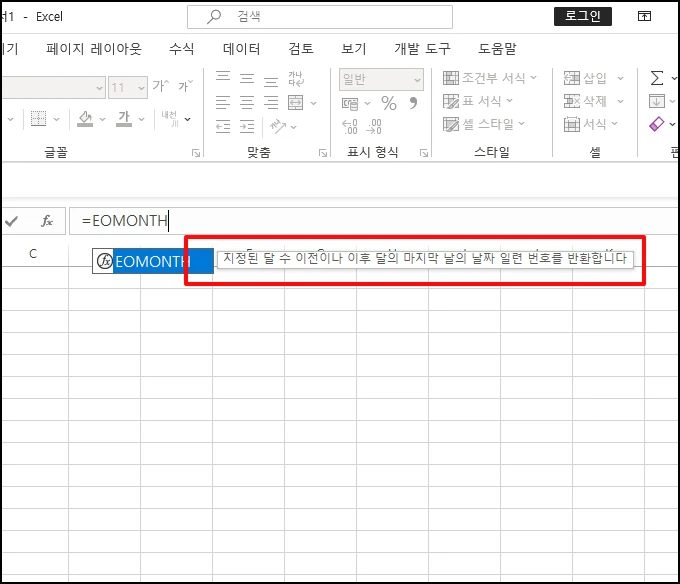
함수 파라미터 정보입니다. =EOMONTH(시작일, 달) 로 사용합니다
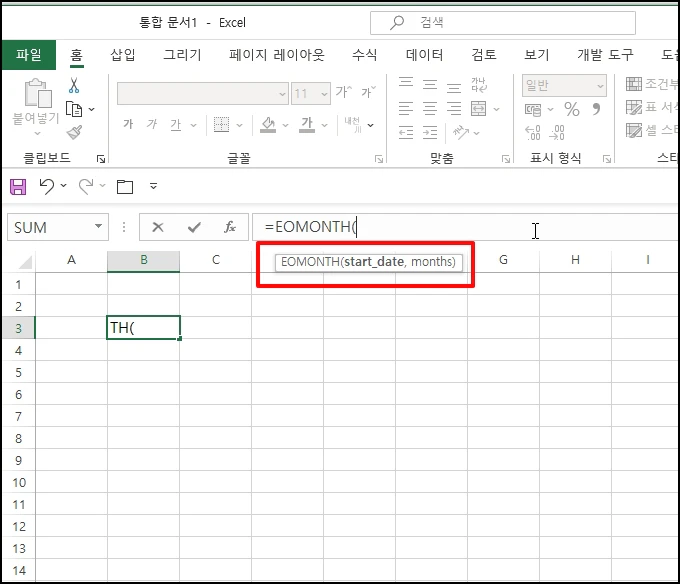
예제를 통해서 알아보겠습니다.
간단한 샘플을 준비했습니다. 입력된 날짜의 월에 마지막 날을 조회해 보겠습니다.
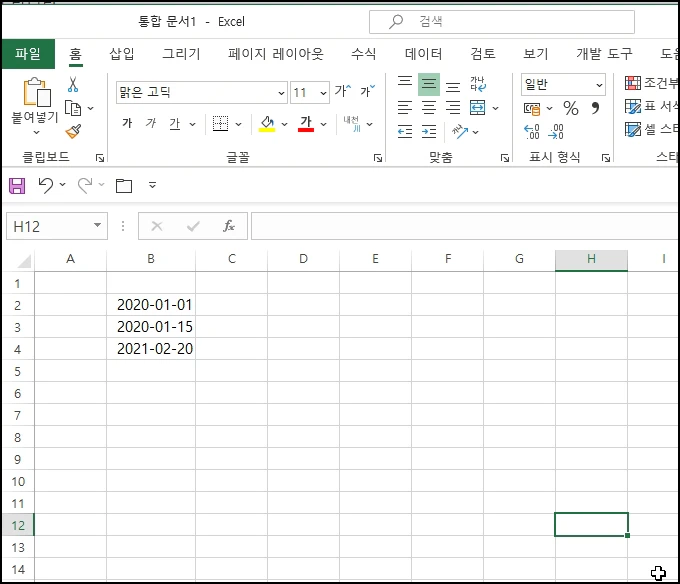
"=EOMONTH(" 까지 입력 후 데이터가 있는 "B2"까지 입력합니다.
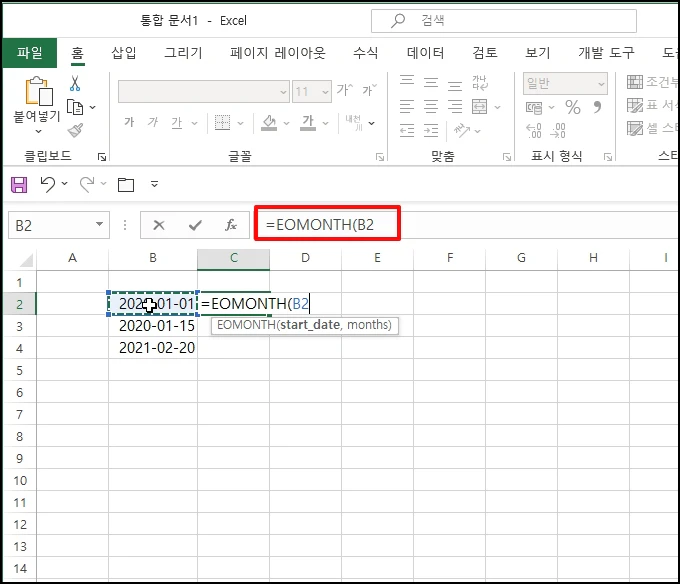
이제 다음 달을 입력해야 하는데요. 같은 달 마지막 날짜를 반환하기 위해 "0"을 입력하시고 수식을 마무리합니다.
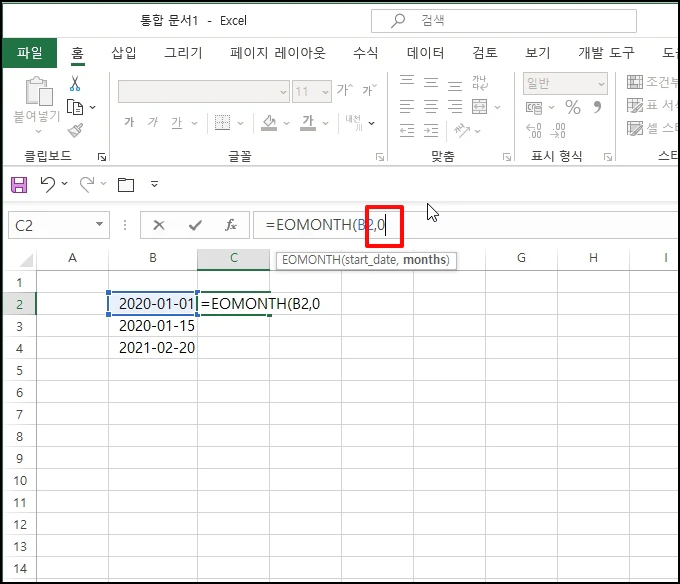
반환 값을 보면 날짜가 아니고 날짜 일련번호가 반환됩니다. 엑셀 정의에서 이미 봤던 내용입니다.
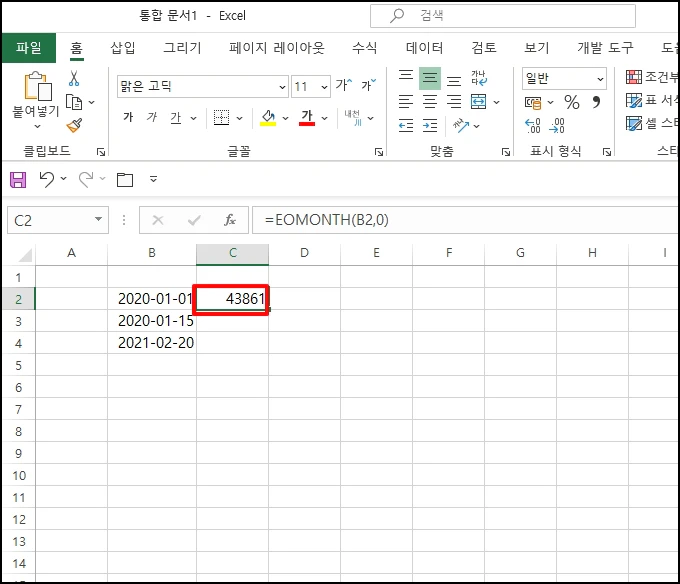
날짜 형식으로 변경하기 위해 셀 선택 후 상단 형식을 [일반]-[간단한 날짜]로 변경합니다.
![[일반]-[간단한 날짜]로 변경](https://blog.kakaocdn.net/dn/xvxEQ/btsDJUhkepC/CbF0xj3jukfRoDs1hEuNm1/img.webp)
해당일에 속하는 월의 마지막 날짜가 반환되었습니다.
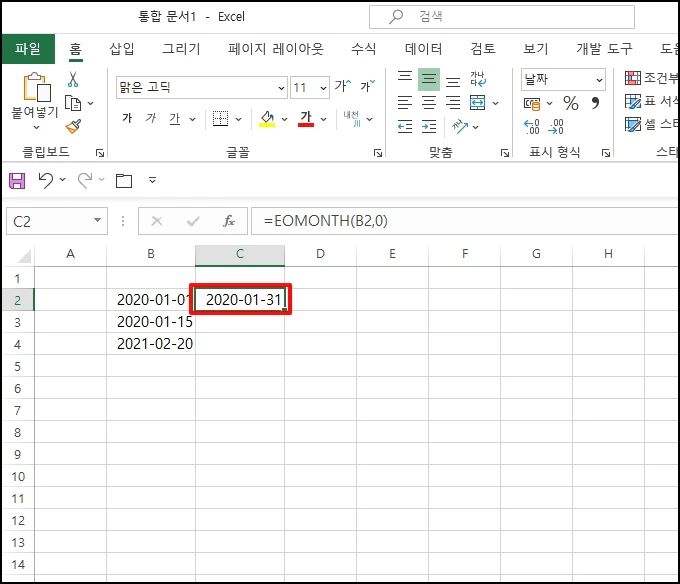
숫자 "0"대신 1"을 입력해 보겠습니다.
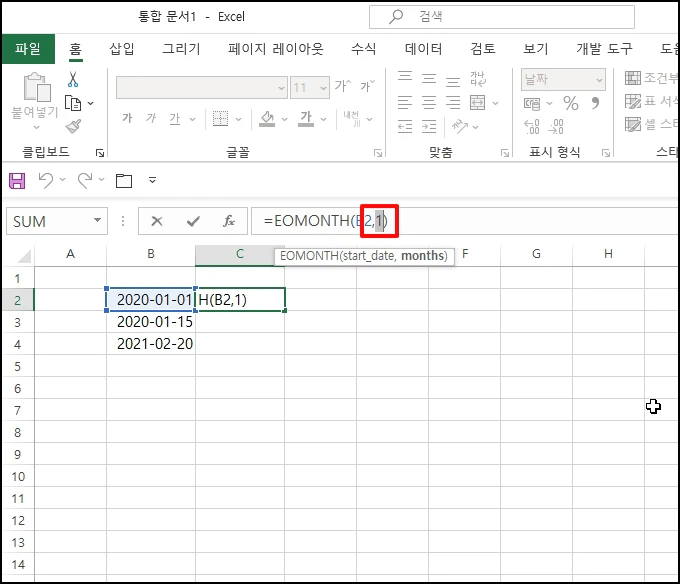
날짜의 다음 달 마지막 일이 반환됩니다.
"2"를 넣으면 그 다음 달의 마지막 날이 반환됩니다.
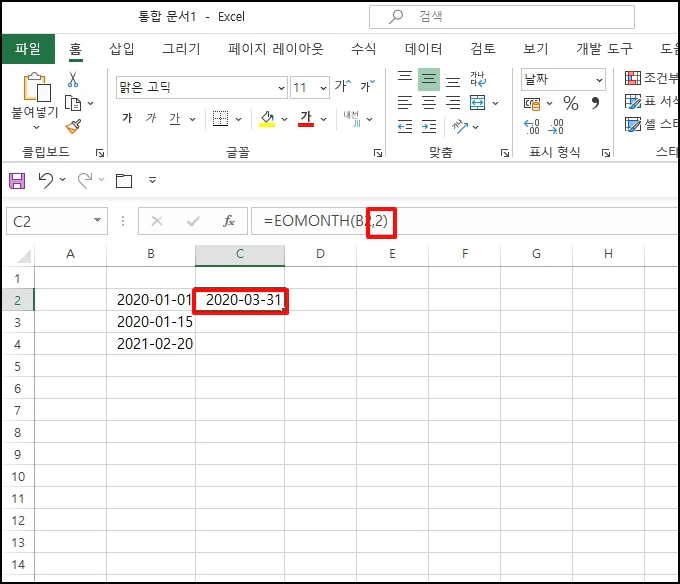
이제 윤달을 알아보겠습니다.
매년 2월 29일을 준비했는데요 =EOMONTH("B2",0)을 입력합니다.
올해 2024년도는 윤달이 있어 29일이 마지막 날짜입니다입니다.
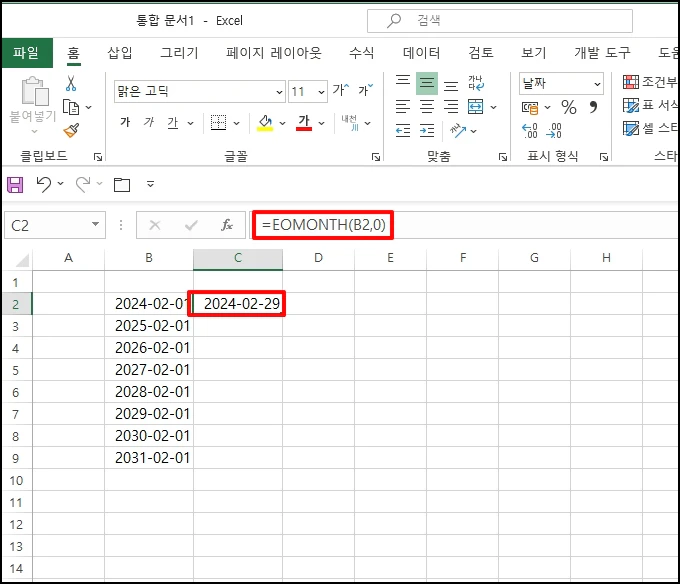
수식이 입력된 셀 우측 하단을 드래그해서 아래로 내려줍니다.
29일이 반환되는 연도가 나옵니다.
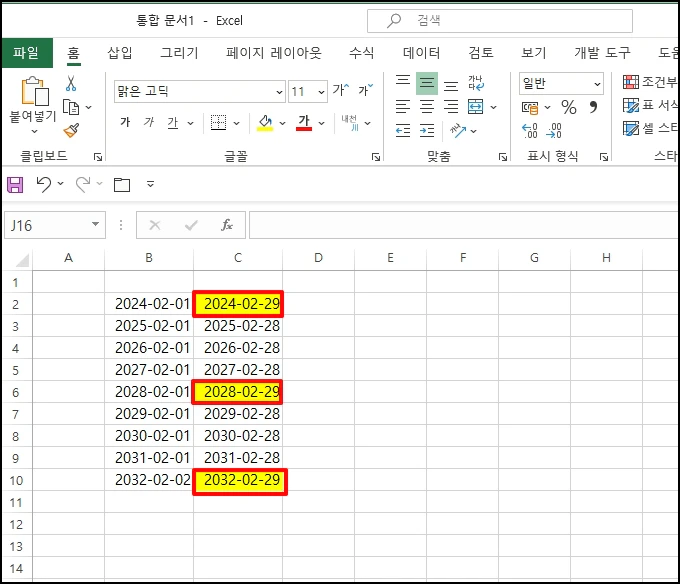
엑셀 Excel EOMONTH 함수로 달의 마지막 날짜 반환 2월29일 윤달 주기 확인하기를 알아보았습니다.